- The Chyba PORUŠENÍ DPC WATCHDOG je způsoben a Hardware složka, její Řidič, nebo a softwarový program.
- Chcete-li tento problém s modrou obrazovkou vyřešit, nezapomeňte zkontrolovat všechny datové a napájecí kabely.
- Můžete také zkusit nahradit ovladač iastor.sys, řešení potvrzené mnoha uživateli.
- The Závada DPC WATCHDOG VIOLATION Windows 10 lze diagnostikovat pomocí integrovaných nástrojů pro řešení potíží s operačním systémem.
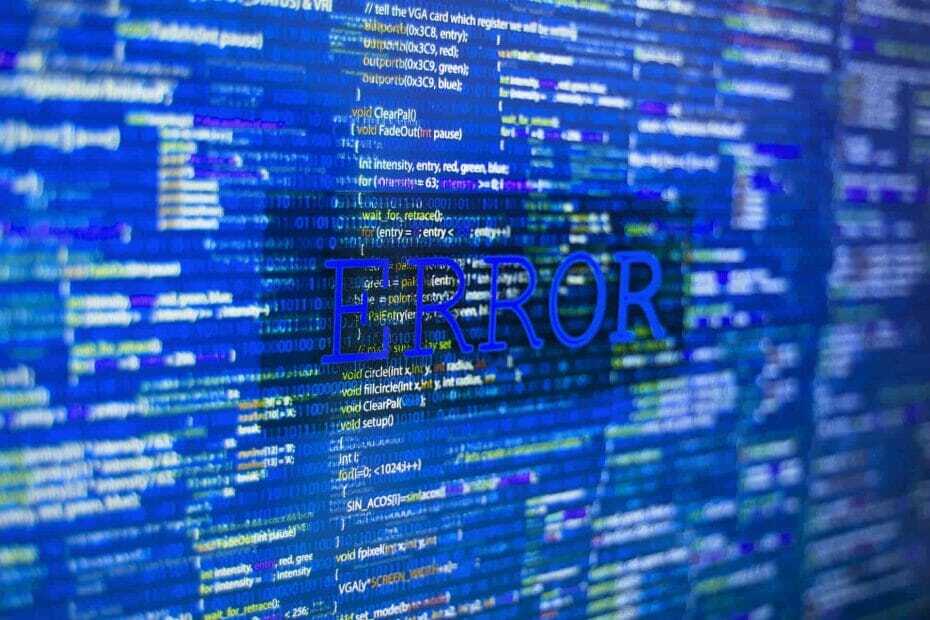
- Stáhněte si Restoro PC Repair Tool který je dodáván s patentovanými technologiemi (patent k dispozici tady).
- Klepněte na Začni skenovat najít problémy se systémem Windows, které by mohly způsobovat problémy s počítačem.
- Klepněte na Opravit vše opravit problémy ovlivňující zabezpečení a výkon vašeho počítače
- Restoro byl stažen uživatelem 0 čtenáři tento měsíc.
Problém DPC WATCHDOG VIOLATION ve Windows 10 je jedním z nejotravnějších Modrá obrazovka smrti (BSOD) problémy. Přečtěte si níže, jak to můžete napravit a ukončit tuto mrzutost.
Jedna věc, která přetrvávala ve všech verzích systému Windows, byl obávaný BSOD (Modrá obrazovka smrti) a Windows 10 jim nejsou cizí.
Jeden konkrétní chyba dává spoustu uživatelů v poslední době těžko, a to je DPC_WATCHDOG_VIOLATION.
Pro ty z vás, kteří byli svědky této chyby, vás možná zajímá, co to je a jak to opravit.
Pokusíme se vnést do této záležitosti trochu světla a pomůžeme vám vyřešit problém DPC WATCHDOG VIOLATION v počítačích se systémem Windows 10.
Všechna tato řešení fungují také v případě, že narazíte na následující chyby:
- PORUŠENÍ DPC WATCHDOG při spuštění – Chyba se objeví po spuštění a může být způsobena problémy s pevným diskem
- PORUŠENÍ SLEDOVÁNÍ DPC při připojení k internetu – Chyba se objeví po připojení k internetu a je způsobena problematickým ovladačem síťové karty
- DPC WATCHDOG PORUŠENÍ při hraní her – Tato chyba se objeví, když se pokoušíte spustit hru nebo složitější aplikaci, a je způsobena nefunkčním ovladačem
- PORUŠENÍ SLEDOVÁNÍ DPC při instalaci systému Windows 10 – Tato chyba se objeví při pokusu o instalaci systému Windows 10 a je spuštěna problémem s BIOSem
- Bugcheck DPC_WATCHDOG_VIOLATION – Problém nastává náhodně a je pravděpodobně způsoben vadným ovladačem
- Stop kód: PORUŠENÍ SLEDOVÁNÍ DPC WATCHDOG – Jde buď o hardwarový problém, nebo o problém s nefunkčním ovladačem
Co způsobuje chyby DPC WATCHDOG VIOLATION?
V některých případech tento problém přichází spolu s dalšími BSOD a všechny mají společnou příčinu. Pokud zaškrtnete oficiální web společnosti Microsoft, najdete několik informací o této chybě a vypadá to takto:
Tato kontrola chyby označuje, že hlídací pes DPC byl spuštěn, buď proto, že detekoval jeden dlouhodobě odložený volání procedury (DPC), nebo proto, že systém strávil delší dobu na úrovni požadavku na přerušení (IRQL) DISPATCH_LEVEL nebo nad.
Hodnota parametru 1 označuje, zda jeden DPC překročil časový limit, nebo zda systém kumulativně strávil delší dobu na IRQL DISPATCH_LEVEL nebo výše.
To, co zde říkají, je to Windows 10 přestal pracovat, protože nebyl schopen získat odpověď od hardwarové komponenty, jejího ovladače nebo softwarového programu, který s ní souvisí.
Nejčastěji jde o diskovou jednotku a Windows se zhroutí, jakmile se disk stane nečitelným (podobné jako odpojení datového kabelu pevného disku, když je používán).
V některých případech může být problém a Hardware nekompatibilita, BIOS, který nebyl aktualizován, problémy s SSD, přetaktování neproběhlo správně nebo dokonce virová infekce.
Jak mohu opravit chyby DPC WATCHDOG VIOLATION?
1. Zkontrolujte kabely

Jak vidíte, existuje řada příčin chyby DPC WATCHDOG VIOLATION, ale naštěstí lze většinu z nich bez námahy vyloučit.
Například první věc, kterou byste měli udělat, je zkontrolovat všechny datové / napájecí kabely disku. V některých případech, pokud nejsou správně připojeny, může systém přečíst, že disk není k dispozici, a může dojít k chybě.
Pokud jsou všechny kabely neporušené a správně zapojené, můžete pokračovat a zkontrolovat stav disků.
2. Použijte speciální nástroj
Naštěstí existují skvělé softwarové programy, které vám pomohou vyřešit řadu chyb na modré obrazovce a mnohem více dalších problémů s počítačem.

Restoro je napájen online databází, která obsahuje nejnovější funkční systémové soubory pro počítače se systémem Windows 10, což vám umožní snadno vyměnit všechny prvky, které mohou způsobit chybu BSoD.
Tento software vám také může pomoci vytvořit bod obnovení před zahájením oprav, což vám umožní snadno obnovit předchozí verzi systému, pokud se něco pokazí.
Takto můžete opravit chyby registru pomocí nástroje Restoro:
- Stáhněte a nainstalujte Restoro.
- Spusťte aplikaci.
- Počkejte, až software identifikuje problémy se stabilitou a možné poškozené soubory.
- lis Spusťte opravu.
- Restartujte počítač, aby se všechny změny projevily.
Jakmile je proces opravy dokončen, měl by váš počítač fungovat bez problémů a už se nebudete muset starat o chyby BSoD nebo pomalé časy odezvy.
⇒ Získejte Restoro
Zřeknutí se odpovědnosti:Tento program je třeba upgradovat z bezplatné verze, aby bylo možné provádět některé konkrétní akce.
3. Vyměňte ovladač iastor.sys
- Klepněte pravým tlačítkem na ikonu Start ikona a vyberte Správce zařízení.
- Rozbalte řadiče IDE ATA / ATAPI.
- Vyberte řadič se SATA AHCI v názvu (například standardní řadič SATA AHCI).
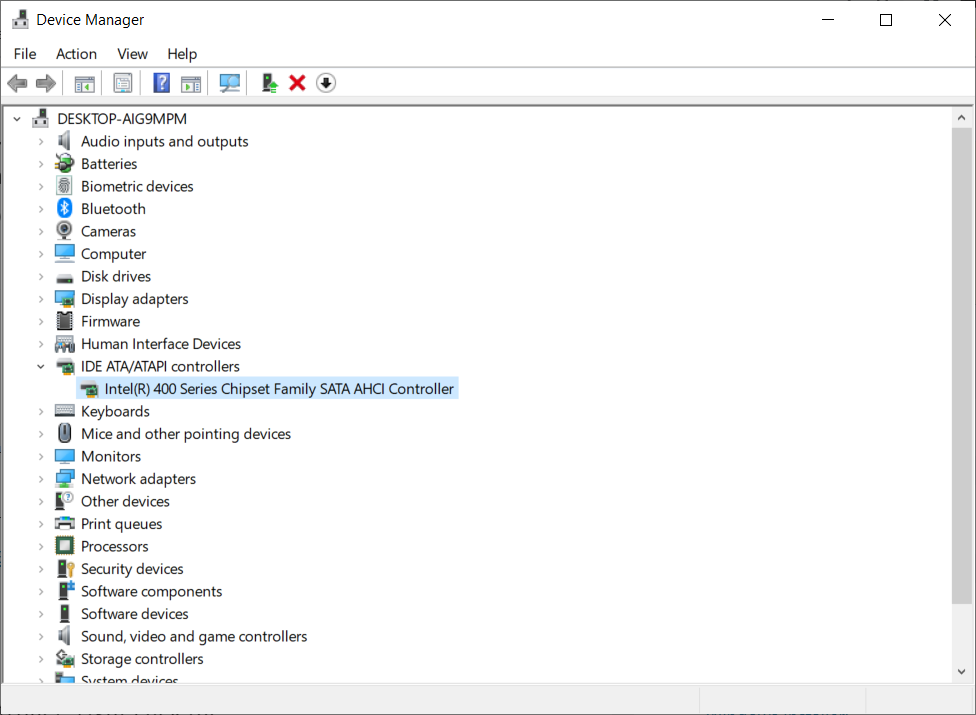
- Chcete-li ověřit, že jste vybrali správný ovladač, klikněte pravým tlačítkem na ovladač a přejděte na Vlastnosti, klikněte na Řidič kartu a poté Podrobnosti ovladače. Ověřte, zda je soubor iastor.sys uveden v seznamu ovladačů, a klikněte na OK.
- Z Řidič vyberte kartu Aktualizujte ovladač.
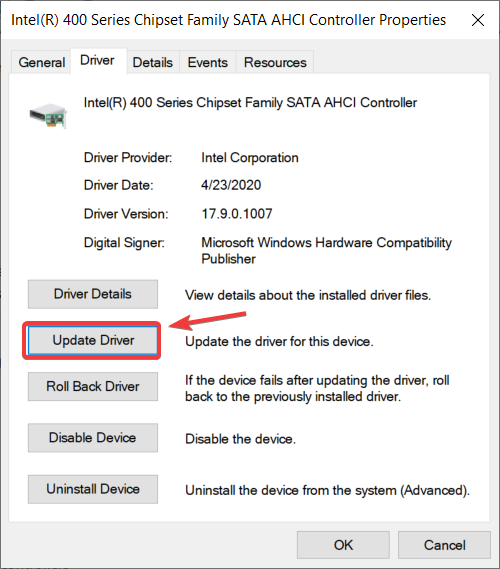
- Vybrat Procházejte můj počítač a vyhledejte software ovladače.
- Vybrat Dovolte mi vybrat ze seznamu ovladačů zařízení v počítači.
- Vybrat Standardní řadič SATA AHCI.
- Klepněte na další, pak Zavřít, a pak restartujte počítač.
Microsoft navrhuje že byste měli vyměnit ovladač, který spouští tuto chybovou zprávu, což znamená ovladač iastor.sys s storahci.sys Řidič.
4. Zkontrolujte disk
- Typ cmd v Karta Hledat ve Windows 10.
- Klikněte na Spustit jako administrátor začít Příkazový řádek se zvýšenými oprávněními.

- Zadejte následující příkaz a stisknutím klávesy Enter jej spusťte (Nahraďte písmeno C písmenem oddílu pevného disku):
chkdsk C: / f

Pokud nepoužíváte /F parametr chkdsk zobrazí zprávu, že soubor je třeba opravit, ale neopraví žádné chyby.
The chkdsk D: / f příkaz detekuje a opravuje logické problémy ovlivňující vaši jednotku. Chcete-li opravit fyzické problémy, spusťte také parametr / r.
Existuje řada nástrojů, které můžete použít ke kontrole všech aspektů zdraví vašich disků. Další informace o nejlepších nástrojích ke kontrole stavu pevného disku najdete v našem specializovaný průvodce.
Pokud vlastníte SSD, možná budete chtít vyhledat aktualizaci firmwaru (pokud jste ji neaktualizovali od začátku). Pamatujte, že pokud aktualizujete firmware vašeho SSD, pravděpodobně z něj přijdete o všechna data.
5. Aktualizujte ovladače

Aktualizace všech ovladačů z vašeho počítače je dalším způsobem, jak narazit na DPC_WATCHDOG_VIOLATION.
Zkontrolujte u svých komponent výrobce a modely a poté na jejich webech vyhledejte ovladače kompatibilní s Windows 10 nebo předchozími verzemi.
Důrazně doporučujeme použít nástroj, který automaticky stáhne všechny zastaralé ovladače do vašeho počítače. Je velmi spolehlivé, že práci zvládnete za pár sekund a kliknete.
Spusťte skenování systému a objevte potenciální chyby

Stáhněte si Restoro
Nástroj pro opravu PC

Klepněte na Začni skenovat najít problémy se systémem Windows.

Klepněte na Opravit vše opravit problémy s patentovanými technologiemi.
Spusťte skenování počítače pomocí nástroje Restoro Repair Tool a vyhledejte chyby způsobující bezpečnostní problémy a zpomalení. Po dokončení skenování proces opravy nahradí poškozené soubory novými soubory a součástmi systému Windows.
⇒ Získejte DriverFix
6. Aktualizujte svůj OS
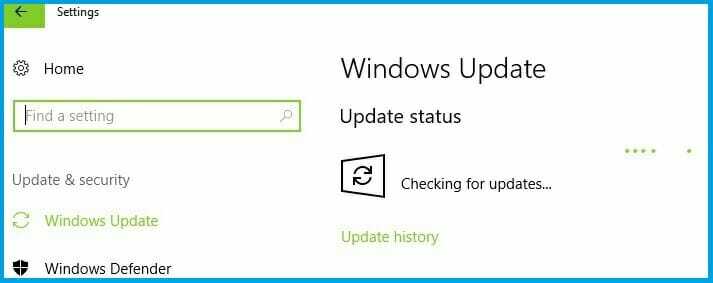
Ujistěte se, že ve svém počítači používáte nejnovější aktualizace operačního systému Windows. Jako rychlou připomínku společnost Microsoft neustále vydává aktualizace systému Windows, aby zlepšila stabilitu systému a vyřešila různé problémy.
Instalace nejnovějších aktualizací systému Windows do počítače vám také může pomoci eliminovat chybu DPC_WATCHDOG_VIOLATION.
Pro přístup do sekce Windows Update můžete jednoduše psát Aktualizace do vyhledávacího pole. Tato metoda funguje ve všech verzích systému Windows. Pak přejděte na Windows Update, zkontrolujte aktualizace a nainstalujte dostupné aktualizace.
Windows Update nefunguje v systému Windows 10? Použijte náš vyhrazený průvodce a tento problém snadno vyřešte.
7. Spusťte úplné prohledání systému
- Jít do Start, zadejte Zabezpečení Windows, a klikněte na aplikaci z výsledků.
- V levém podokně vyberte ikonu Ochrana před viry a hrozbami volba.
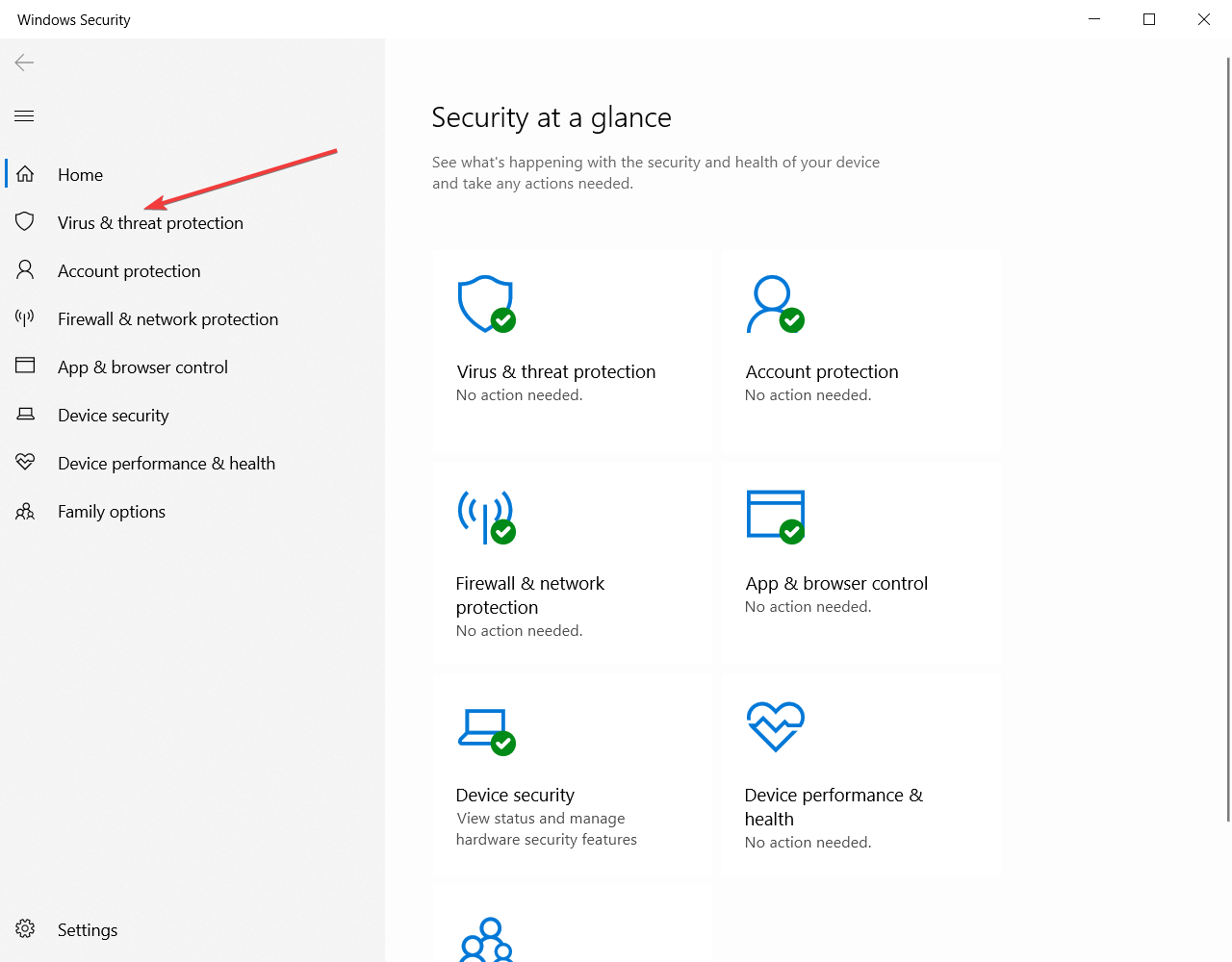
- V novém okně klikněte na ikonu Možnosti skenování.
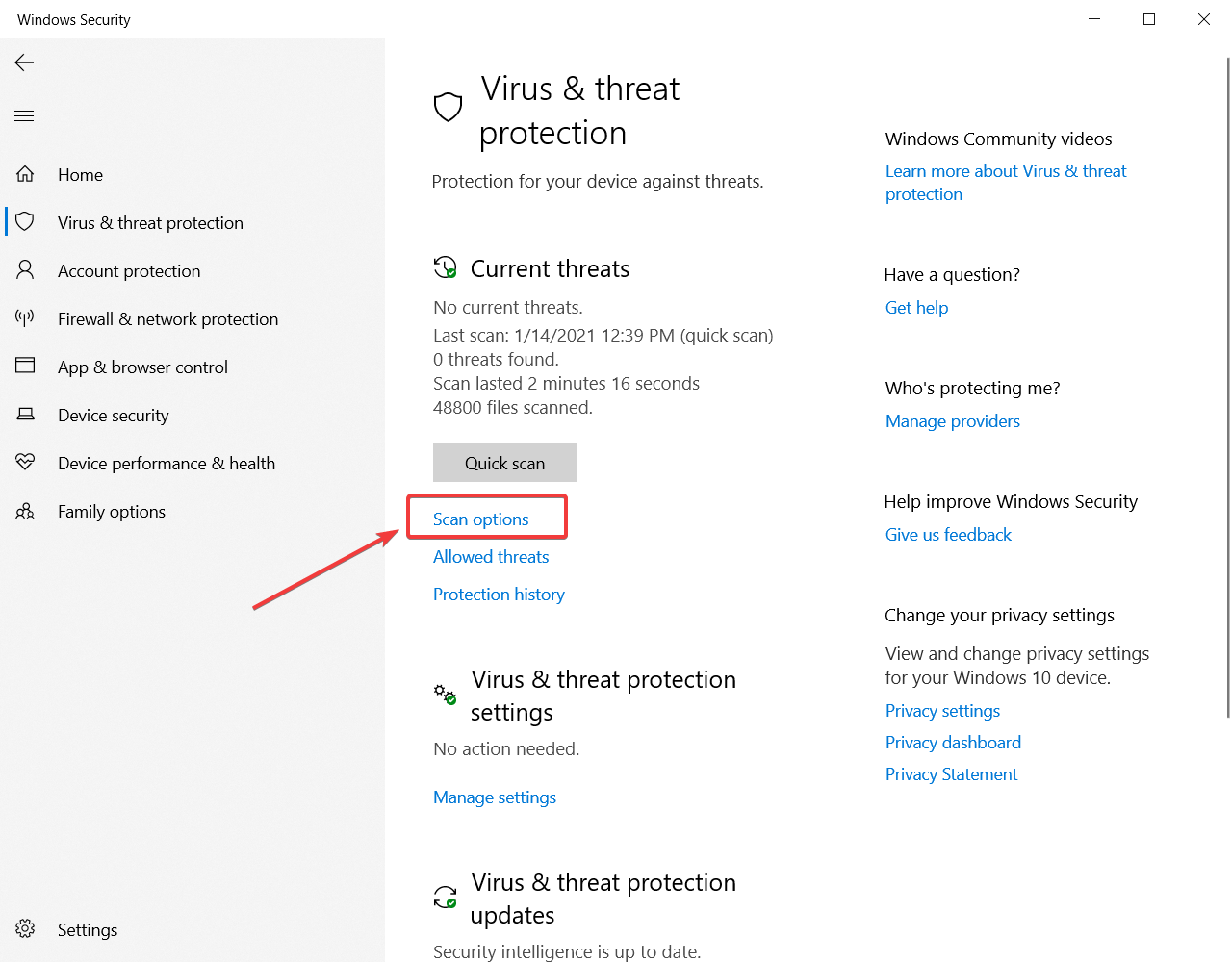
- Zkontrolovat Úplné skenování možnost a klikněte na Skenovat nyní níže spustíte úplnou kontrolu malwaru systému.

Skenování počítače na přítomnost virů je něco, co byste měli dělat pořád, i když nemáte chybu DPC_WATCHDOG_VIOLATION.
Pokud však tímto problémem trpíte, možná budete chtít důkladně prohledat počítač a vyhledat malware, který by se v něm mohl skrývat.
Existuje spousta skvělých antivirus programy, které mohou dělat skvělou práci při hledání všech druhů malwaru a dalších chyb.
Podívejte se na naše podrobný článek abyste zjistili, jaký antivirový nástroj doporučujeme nainstalovat do počítače. Mezitím můžete ke skenování zařízení použít také program Windows Defender.
8. Zkontrolujte problémy s nekompatibilitou softwaru a hardwaru
- Klikněte na ikonu Start tlačítko a vyberte Nastavení možnost (ozubené kolo).
- Vybrat Aktualizace a zabezpečení a pak Odstraňte problém.

- Pod Další nástroje pro odstraňování problémů, vybrat Poradce při potížích s kompatibilitou programu a spusťte to.
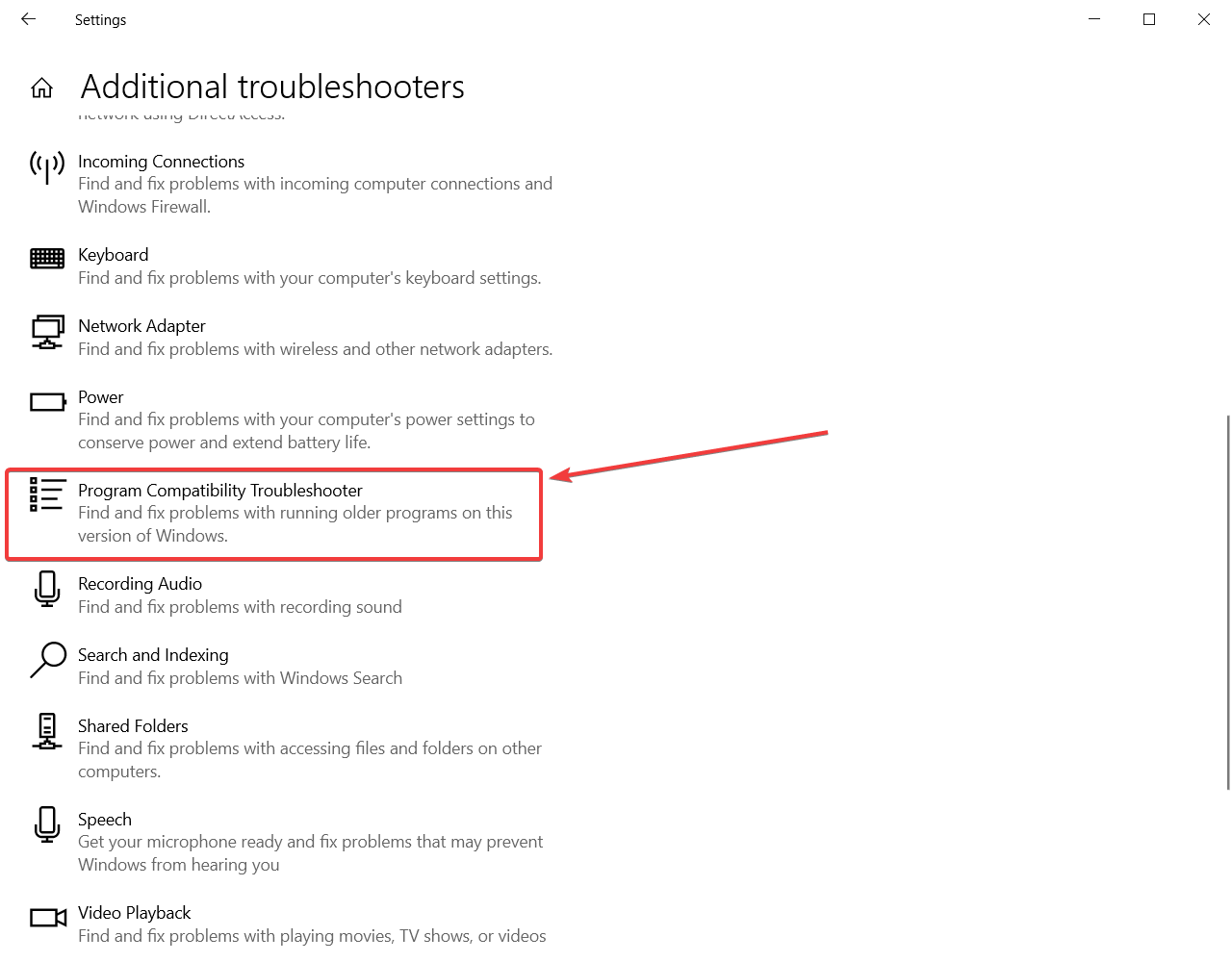
Většina programů vytvořených pro dřívější verze systému Windows bude fungovat v novějších verzích operačního systému. Některé starší programy však mohou běžet špatně nebo dokonce způsobit závažné chyby, například chybu DPC WATCHDOG VIOLATION.
Můžete spustit Poradce při potížích s kompatibilitou programů, jak je uvedeno výše, aby automaticky detekoval a opravil některé z nejběžnějších problémů. Je třeba vzít v úvahu také nekompatibilitu hardwaru.
Pokud jste vytvořili nový počítač a nainstalovali jste Windows 10 a nic jiného a narazíte na tento problém, pak některé součásti nemusí fungovat dobře navzájem ani s operačním systémem.
V tomto scénáři byste měli podrobněji prozkoumat každou komponentu a pokud nenajdete nic užitečného, měli byste kontaktovat obchod a získat technickou podporu.
Dávejte pozor na hardware, který nebyl správně nainstalován. Uživatelé většinou RAM nenainstalují správně a část z nich nedojde ke kontaktu.
Pokud chcete zkontrolovat RAM, vyjměte moduly DIMM a opatrně je vložte zpět, aby bylo slyšet cvaknutí a aby byly na svém místě.
Poradce při potížích se systémem Windows přestal fungovat? Náš podrobný průvodce vám pomůže s řešením tohoto problému!
9. Odeberte nedávno nainstalovaný software
- Jít do Start, zadejte Kontrolní panela vyberte jej z výsledků.
- Klikněte na Programy a funkce.

- Vyberte nedávno přidané programy a klikněte na ikonu Odinstalovat / změnit knoflík.
Poté restartujte počítač a zkontrolujte, zda byl problém vyřešen.
Pokud jste nedávno nainstalovali nový software, zkuste jej odinstalovat. Někdy třetí strana software může způsobit vážné problémy ve vašem počítači, včetně chyby DPC WATCHDOG VIOLATION.
10. Spusťte obnovení systému
- Jít do Nastavení, klikněte na Aktualizace a zabezpečení, a vyberte Zotavení pod levým podoknem.
- Klikněte na Začít pod Resetujte tento počítač a rozhodnout se Uložte si své soubory.

- Dokončete reset podle pokynů na obrazovce.
Po dokončení postupu zkontrolujte, zda chyba DPC WATCHDOG VIOLATION přetrvává.
Pokud k problému došlo poté, co jste nainstalovali ovladač nebo upravili cokoli na softwarové úrovni svého počítače, měli byste udělat a Obnovení systému.
Tím se váš systém vrátí zpět do bodu z doby, než jste upravili něco, co bylo popsáno ve výše uvedených krocích, a uvidíte, zda problém stále přetrvává.
Pokud to opravdu bylo něco, co jste udělali nebo nainstalovali, pak by to mělo vyřešit vaše problémy s Windows 10 DPC WATCHDOG VIOLATION.
Doufáme, že vám tato příručka bude užitečná, a pokud máte stále problémy, zanechte nám prosím komentář a my vám co nejdříve odpovíme.
 Stále máte problémy?Opravte je pomocí tohoto nástroje:
Stále máte problémy?Opravte je pomocí tohoto nástroje:
- Stáhněte si tento nástroj pro opravu PC hodnoceno skvěle na TrustPilot.com (stahování začíná na této stránce).
- Klepněte na Začni skenovat najít problémy se systémem Windows, které by mohly způsobovat problémy s počítačem.
- Klepněte na Opravit vše opravit problémy s patentovanými technologiemi (Exkluzivní sleva pro naše čtenáře).
Restoro byl stažen uživatelem 0 čtenáři tento měsíc.
Často kladené otázky
Zkontrolujte, zda nedochází k problémům s datovými kabely. Pokud ne, použijte náš průvodce, jak opravit chyby DPC WATCHDOG VIOLATION.
Modré obrazovky jsou obvykle způsobeny problémy s hardwarem nebo ovladači. Pokud se chcete dozvědět více, podívejte se na naše průvodce včetně hlavních příčin chyb BSOD.
Tyto chyby se bohužel nikdy nevyřeší samy. Můžete však použít kterékoli z nich nejlepší BSOD opravný software k jejich opravě.
![Oprava: IRQL_NOT_LESS_OR_EQUAL stop kód [7 testovaných řešení]](/f/ed164992ee471bf8adbe66a1d98ccb1f.jpg?width=300&height=460)
![Oprava: Chyba BSOD Dxgkrnl.sys v systému Windows 10 [modrá obrazovka]](/f/7f6516182da96782f17dadde8c0d6421.webp?width=300&height=460)
